mkdir tinywan-fastgptcd tinywan-fastgpt
{"SystemParams": {"pluginBaseUrl": "","vectorMaxProcess": 15,"qaMaxProcess": 15,"pgHNSWEfSearch": 100},"ChatModels": [{"model": "gpt-3.5-turbo-1106","name": "GPT35-1106","price": 0,"maxContext": 16000,"maxResponse": 4000,"quoteMaxToken": 2000,"maxTemperature": 1.2,"censor": false,"vision": false,"defaultSystemChatPrompt": ""},{"model": "gpt-3.5-turbo-16k","name": "GPT35-16k","maxContext": 16000,"maxResponse": 16000,"price": 0,"quoteMaxToken": 8000,"maxTemperature": 1.2,"censor": false,"vision": false,"defaultSystemChatPrompt": ""},{"model": "gpt-4","name": "GPT4-8k","maxContext": 8000,"maxResponse": 8000,"price": 0,"quoteMaxToken": 4000,"maxTemperature": 1.2,"censor": false,"vision": false,"defaultSystemChatPrompt": ""},{"model": "gpt-4-vision-preview","name": "GPT4-Vision","maxContext": 128000,"maxResponse": 4000,"price": 0,"quoteMaxToken": 100000,"maxTemperature": 1.2,"censor": false,"vision": true,"defaultSystemChatPrompt": ""}],"QAModels": [{"model": "gpt-3.5-turbo-16k","name": "GPT35-16k","maxContext": 16000,"maxResponse": 16000,"price": 0}],"CQModels": [{"model": "gpt-3.5-turbo-1106","name": "GPT35-1106","maxContext": 16000,"maxResponse": 4000,"price": 0,"functionCall": true,"functionPrompt": ""},{"model": "gpt-4","name": "GPT4-8k","maxContext": 8000,"maxResponse": 8000,"price": 0,"functionCall": true,"functionPrompt": ""}],"ExtractModels": [{"model": "gpt-3.5-turbo-1106","name": "GPT35-1106","maxContext": 16000,"maxResponse": 4000,"price": 0,"functionCall": true,"functionPrompt": ""}],"QGModels": [{"model": "gpt-3.5-turbo-1106","name": "GPT35-1106","maxContext": 1600,"maxResponse": 4000,"price": 0}],"VectorModels": [{"model": "text-embedding-ada-002","name": "Embedding-2","price": 0.2,"defaultToken": 700,"maxToken": 3000}],"AudioSpeechModels": [{"model": "tts-1","name": "OpenAI TTS1","price": 0,"voices": [{"label": "Alloy","value": "alloy","bufferId": "openai-Alloy"},{"label": "Echo","value": "echo","bufferId": "openai-Echo"},{"label": "Fable","value": "fable","bufferId": "openai-Fable"},{"label": "Onyx","value": "onyx","bufferId": "openai-Onyx"},{"label": "Nova","value": "nova","bufferId": "openai-Nova"},{"label": "Shimmer","value": "shimmer","bufferId": "openai-Shimmer"}]}],"WhisperModel": {"model": "whisper-1","name": "Whisper1","price": 0}} Technologie-Peripheriegeräte
Technologie-Peripheriegeräte
 KI
KI
 Erstellen Sie in nur drei Minuten schnell eine große KI-Wissensdatenbank für Sprachmodelle
Erstellen Sie in nur drei Minuten schnell eine große KI-Wissensdatenbank für Sprachmodelle
Erstellen Sie in nur drei Minuten schnell eine große KI-Wissensdatenbank für Sprachmodelle
FastGPT
FastGPT ist ein Wissensdatenbank-Frage- und Antwortsystem, das auf dem großen LLM-Sprachmodell basiert und Plug-and-Play-Datenverarbeitungs- und Modellaufruffunktionen bereitstellen kann. Gleichzeitig unterstützt es auch die visuelle Workflow-Orchestrierung von Flow, um komplexe Frage- und Antwortszenarien zu realisieren
Hier verwenden wir Docker Compose, um schnell eine privatisierte Bereitstellung von FastGPT durchzuführen
1. Installieren Sie Docker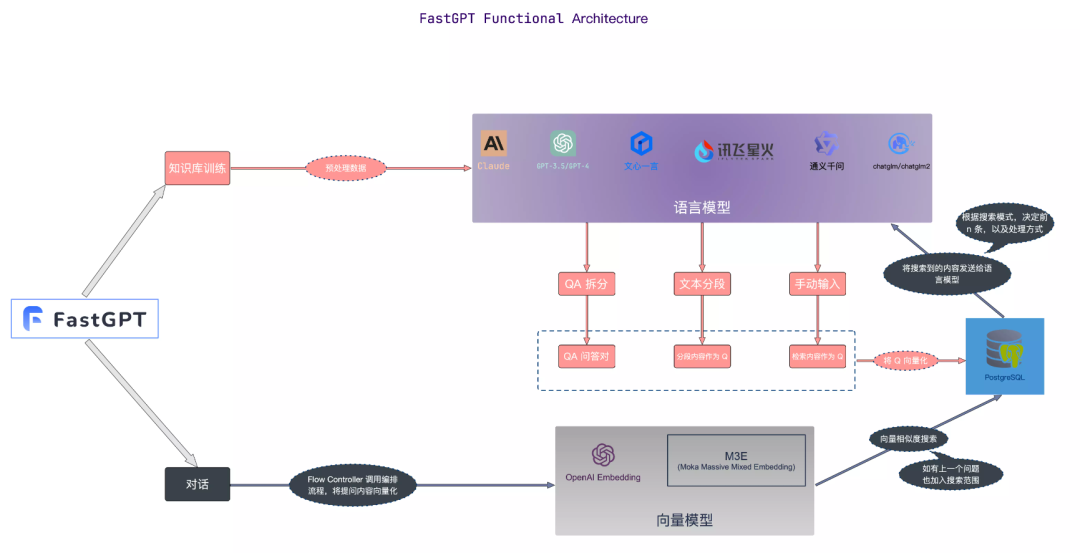
# 安装 Dockercurl -fsSL https://get.docker.com | bash -s docker --mirror Aliyunsystemctl enable --now docker# 安装 docker-composecurl -L https://github.com/docker/compose/releases/download/2.20.3/docker-compose-`uname -s`-`uname -m` -o /usr/local/bin/docker-composechmod +x /usr/local/bin/docker-compose# 验证安装docker -vdocker-compose -v
mkdir tinywan-fastgptcd tinywan-fastgpt
Nach dem Login kopieren
mkdir tinywan-fastgptcd tinywan-fastgpt
Der oben erstellte Verzeichnispfad ist /d/Tinywan/GPT/tinywan-fastgpt
docker-compose.yml-Konfigurationsdateiconfig.json-Konfigurationsdateiversion: '3.3'services:pg:image: registry.cn-hangzhou.aliyuncs.com/fastgpt/pgvector:v0.5.0 # 阿里云container_name: pgrestart: alwaysports: # 生产环境建议不要暴露- 5432:5432networks:- fastgptenvironment:# 这里的配置只有首次运行生效。修改后,重启镜像是不会生效的。需要把持久化数据删除再重启,才有效果- POSTGRES_USER=username- POSTGRES_PASSWORD=password- POSTGRES_DB=postgresvolumes:- ./pg/data:/var/lib/postgresql/datamongo:image: mongo:5.0.18# image: registry.cn-hangzhou.aliyuncs.com/fastgpt/mongo:5.0.18 # 阿里云container_name: mongorestart: alwaysports: # 生产环境建议不要暴露- 27017:27017networks:- fastgptenvironment:# 这里的配置只有首次运行生效。修改后,重启镜像是不会生效的。需要把持久化数据删除再重启,才有效果- MONGO_INITDB_ROOT_USERNAME=username- MONGO_INITDB_ROOT_PASSWORD=passwordvolumes:- ./mongo/data:/data/dbfastgpt:container_name: fastgptimage: registry.cn-hangzhou.aliyuncs.com/fastgpt/fastgpt:latest # 阿里云ports:- 3000:3000networks:- fastgptdepends_on:- mongo- pgrestart: alwaysenvironment:# root 密码,用户名为: root- DEFAULT_ROOT_PSW=123465# 中转地址,如果是用官方号,不需要管- OPENAI_BASE_URL=https://api.openai.com/v1- CHAT_API_KEY=sb-xxx- DB_MAX_LINK=5 # database max link- TOKEN_KEY=any- ROOT_KEY=root_key- FILE_TOKEN_KEY=filetoken# mongo 配置,不需要改. 如果连不上,可能需要去掉 ?authSource=admin- MONGODB_URI=mongodb://username:password@mongo:27017/fastgpt?authSource=admin# pg配置. 不需要改- PG_URL=postgresql://username:password@pg:5432/postgresvolumes:- ./config.json:/app/data/config.jsonnetworks:fastgpt:Nach dem Login kopierenHinweis: Bitte geben Sie den Wert ein, der CHAT_API_KEY entspricht.
{"SystemParams": {"pluginBaseUrl": "","vectorMaxProcess": 15,"qaMaxProcess": 15,"pgHNSWEfSearch": 100},"ChatModels": [{"model": "gpt-3.5-turbo-1106","name": "GPT35-1106","price": 0,"maxContext": 16000,"maxResponse": 4000,"quoteMaxToken": 2000,"maxTemperature": 1.2,"censor": false,"vision": false,"defaultSystemChatPrompt": ""},{"model": "gpt-3.5-turbo-16k","name": "GPT35-16k","maxContext": 16000,"maxResponse": 16000,"price": 0,"quoteMaxToken": 8000,"maxTemperature": 1.2,"censor": false,"vision": false,"defaultSystemChatPrompt": ""},{"model": "gpt-4","name": "GPT4-8k","maxContext": 8000,"maxResponse": 8000,"price": 0,"quoteMaxToken": 4000,"maxTemperature": 1.2,"censor": false,"vision": false,"defaultSystemChatPrompt": ""},{"model": "gpt-4-vision-preview","name": "GPT4-Vision","maxContext": 128000,"maxResponse": 4000,"price": 0,"quoteMaxToken": 100000,"maxTemperature": 1.2,"censor": false,"vision": true,"defaultSystemChatPrompt": ""}],"QAModels": [{"model": "gpt-3.5-turbo-16k","name": "GPT35-16k","maxContext": 16000,"maxResponse": 16000,"price": 0}],"CQModels": [{"model": "gpt-3.5-turbo-1106","name": "GPT35-1106","maxContext": 16000,"maxResponse": 4000,"price": 0,"functionCall": true,"functionPrompt": ""},{"model": "gpt-4","name": "GPT4-8k","maxContext": 8000,"maxResponse": 8000,"price": 0,"functionCall": true,"functionPrompt": ""}],"ExtractModels": [{"model": "gpt-3.5-turbo-1106","name": "GPT35-1106","maxContext": 16000,"maxResponse": 4000,"price": 0,"functionCall": true,"functionPrompt": ""}],"QGModels": [{"model": "gpt-3.5-turbo-1106","name": "GPT35-1106","maxContext": 1600,"maxResponse": 4000,"price": 0}],"VectorModels": [{"model": "text-embedding-ada-002","name": "Embedding-2","price": 0.2,"defaultToken": 700,"maxToken": 3000}],"AudioSpeechModels": [{"model": "tts-1","name": "OpenAI TTS1","price": 0,"voices": [{"label": "Alloy","value": "alloy","bufferId": "openai-Alloy"},{"label": "Echo","value": "echo","bufferId": "openai-Echo"},{"label": "Fable","value": "fable","bufferId": "openai-Fable"},{"label": "Onyx","value": "onyx","bufferId": "openai-Onyx"},{"label": "Nova","value": "nova","bufferId": "openai-Nova"},{"label": "Shimmer","value": "shimmer","bufferId": "openai-Shimmer"}]}],"WhisperModel": {"model": "whisper-1","name": "Whisper1","price": 0}}Nach dem Login kopieren
3. Starten Sie den Container
{"SystemParams": {"pluginBaseUrl": "","vectorMaxProcess": 15,"qaMaxProcess": 15,"pgHNSWEfSearch": 100},"ChatModels": [{"model": "gpt-3.5-turbo-1106","name": "GPT35-1106","price": 0,"maxContext": 16000,"maxResponse": 4000,"quoteMaxToken": 2000,"maxTemperature": 1.2,"censor": false,"vision": false,"defaultSystemChatPrompt": ""},{"model": "gpt-3.5-turbo-16k","name": "GPT35-16k","maxContext": 16000,"maxResponse": 16000,"price": 0,"quoteMaxToken": 8000,"maxTemperature": 1.2,"censor": false,"vision": false,"defaultSystemChatPrompt": ""},{"model": "gpt-4","name": "GPT4-8k","maxContext": 8000,"maxResponse": 8000,"price": 0,"quoteMaxToken": 4000,"maxTemperature": 1.2,"censor": false,"vision": false,"defaultSystemChatPrompt": ""},{"model": "gpt-4-vision-preview","name": "GPT4-Vision","maxContext": 128000,"maxResponse": 4000,"price": 0,"quoteMaxToken": 100000,"maxTemperature": 1.2,"censor": false,"vision": true,"defaultSystemChatPrompt": ""}],"QAModels": [{"model": "gpt-3.5-turbo-16k","name": "GPT35-16k","maxContext": 16000,"maxResponse": 16000,"price": 0}],"CQModels": [{"model": "gpt-3.5-turbo-1106","name": "GPT35-1106","maxContext": 16000,"maxResponse": 4000,"price": 0,"functionCall": true,"functionPrompt": ""},{"model": "gpt-4","name": "GPT4-8k","maxContext": 8000,"maxResponse": 8000,"price": 0,"functionCall": true,"functionPrompt": ""}],"ExtractModels": [{"model": "gpt-3.5-turbo-1106","name": "GPT35-1106","maxContext": 16000,"maxResponse": 4000,"price": 0,"functionCall": true,"functionPrompt": ""}],"QGModels": [{"model": "gpt-3.5-turbo-1106","name": "GPT35-1106","maxContext": 1600,"maxResponse": 4000,"price": 0}],"VectorModels": [{"model": "text-embedding-ada-002","name": "Embedding-2","price": 0.2,"defaultToken": 700,"maxToken": 3000}],"AudioSpeechModels": [{"model": "tts-1","name": "OpenAI TTS1","price": 0,"voices": [{"label": "Alloy","value": "alloy","bufferId": "openai-Alloy"},{"label": "Echo","value": "echo","bufferId": "openai-Echo"},{"label": "Fable","value": "fable","bufferId": "openai-Fable"},{"label": "Onyx","value": "onyx","bufferId": "openai-Onyx"},{"label": "Nova","value": "nova","bufferId": "openai-Nova"},{"label": "Shimmer","value": "shimmer","bufferId": "openai-Shimmer"}]}],"WhisperModel": {"model": "whisper-1","name": "Whisper1","price": 0}}Holen Sie sich die aktualisierte Version des Bildes über den Befehl docker-compose pullpicture Starten Sie den Container über den Befehl docker- compose up -d
Bilder
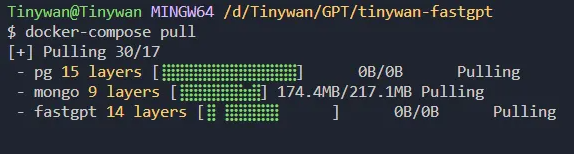 Sehen Sie sich den Startstatus des Containers an
Sehen Sie sich den Startstatus des Containers an
Bilder
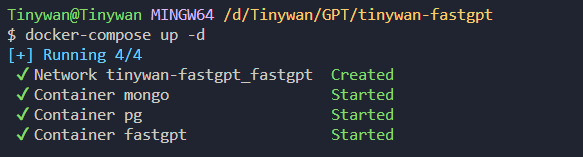 4. Zugriff auf FastGPT kann derzeit direkt über IP:3000 aufgerufen werden. Da es sich um eine lokale Bereitstellung handelt, können Sie direkt über http://127.0.0.1:3000 darauf zugreifen.
4. Zugriff auf FastGPT kann derzeit direkt über IP:3000 aufgerufen werden. Da es sich um eine lokale Bereitstellung handelt, können Sie direkt über http://127.0.0.1:3000 darauf zugreifen.
Die Bereitstellung ist erfolgreich und Sie können auf die folgende Seite zugreifen:
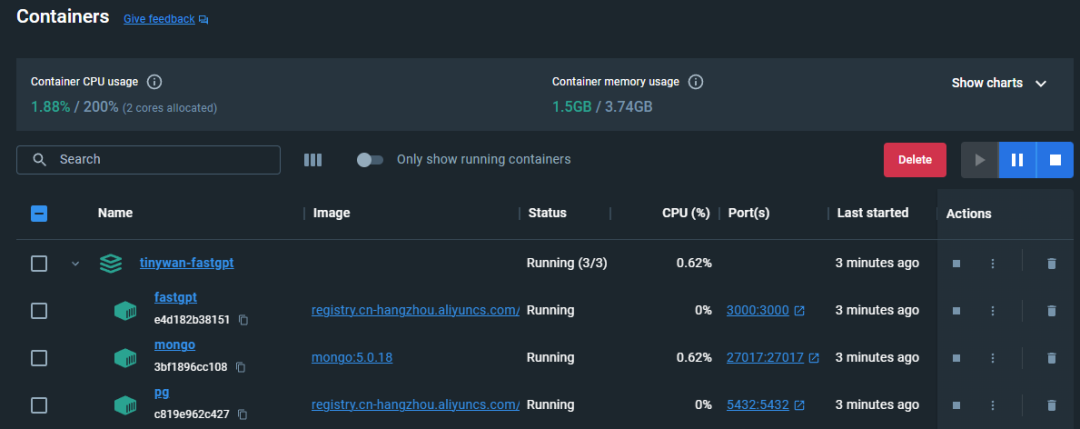 Bilder
Bilder
Der Anmeldebenutzername ist root und das Passwort ist DEFAULT_ROOT_PSW, das in der Umgebungsvariablen docker-compose.yml festgelegt ist.
Nach erfolgreicher Anmeldung werden Sie auf die folgende Seite weitergeleitet:
Bilder
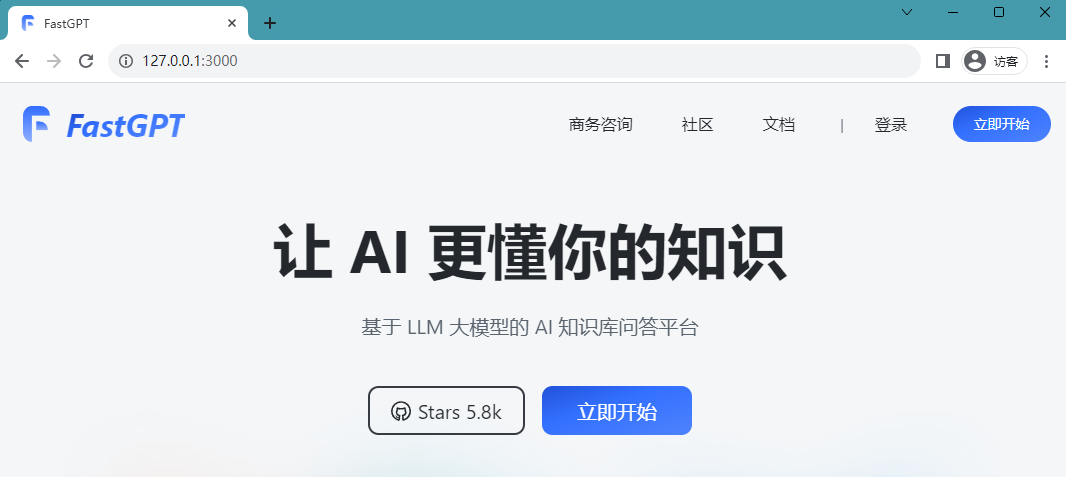 Wissensdatenbank erstellen Wissensdatenbank erstellen
Wissensdatenbank erstellen Wissensdatenbank erstellen
Nach erfolgreicher Anmeldung können wir eine neue Wissensdatenbank erstellen und diese als Open-Source-Technologie bezeichnen Xiaozhan
Bilder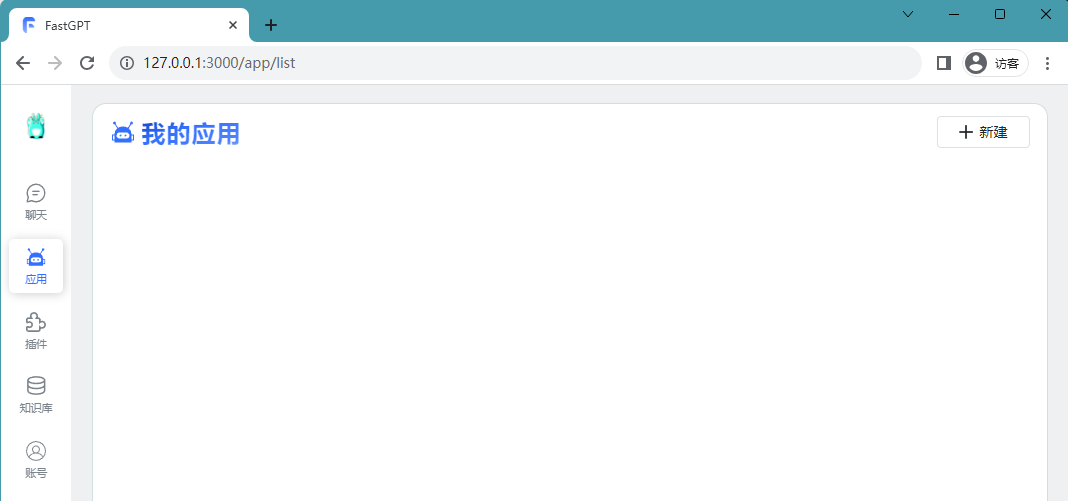 Der Import persönlicher Erfahrungen in die Wissensdatenbank erfolgt über Dateien
Der Import persönlicher Erfahrungen in die Wissensdatenbank erfolgt über Dateien
Der Inhalt, der neu geschrieben werden muss, ist: [Neu/Import] [Dateiimport]. Neu geschriebener Inhalt: [Erstellen/Importieren] [Dateiimport]
Bilder
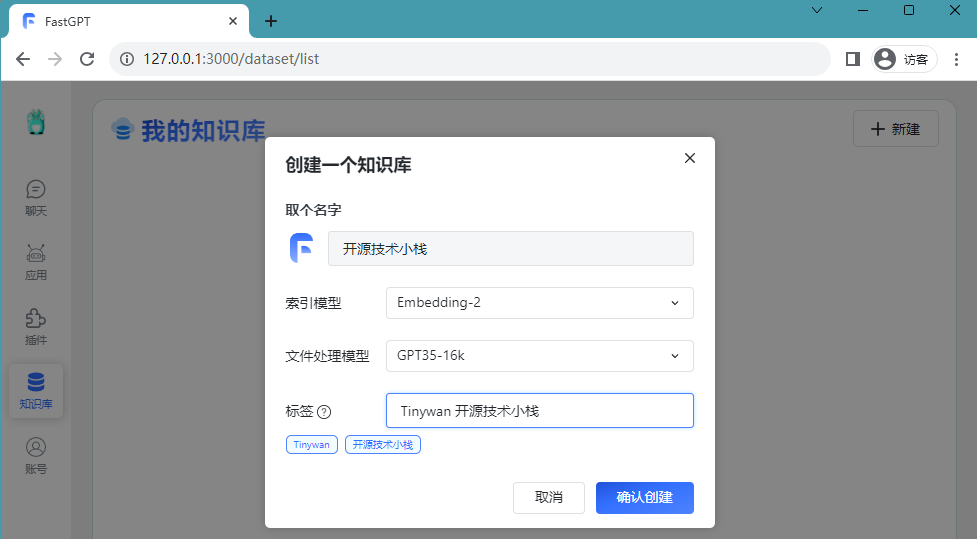 Nach der Bestätigung beginnen Sie mit der Konvertierung der aktuellen Daten in Vektordaten
Nach der Bestätigung beginnen Sie mit der Konvertierung der aktuellen Daten in Vektordaten
Bilder
Bei der Auswahl einer zu importierenden Datei können Sie Folgendes auswählen direkt Segmentierungsplan. Bei der direkten Segmentierung wird der Text mithilfe des Satzsegmentierers auf eine bestimmte Länge aufgeteilt und schließlich in mehrere Gruppen von q aufgeteilt. Wenn Sie sich für die direkte Segmentierungslösung entscheiden, wird empfohlen, beim Festlegen von Anführungszeichenwörtern in der Anwendung eine allgemeine Vorlage zu verwenden. Es ist nicht erforderlich, eine Frage- und Antwortvorlage auszuwählen至此,个人知识库已经建好了。尝试进行测试问答 重新书写后的内容:重新连接训练数据 等待所有数据准备就绪 使用知识库必须要创建一个应用 已添加开场白并选择绑定相应的知识库开源技术堆栈 点击保存预留后,可以直接在右边调试预览框预览对话进行文档内容测试。 请点击链接查看知识库引用 打开对应链接可以直接跳转到微信公众号文章地址 构建私有数据训练服务,针对问题提供精准回答。可以通过AI服务训练自有数据,形成AI知识库,然后创建不同的机器人针对用户问题提供精准回答。并且可以通过API接口很方便整合到自己的产品服务中。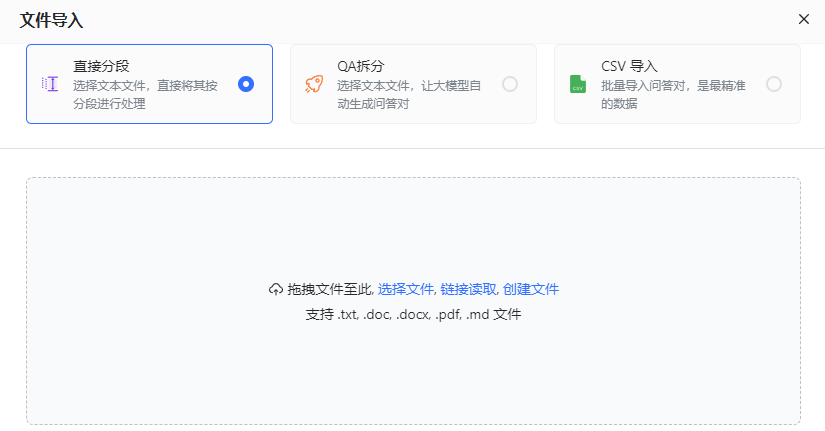 Erfolgreich importiert
Erfolgreich importiert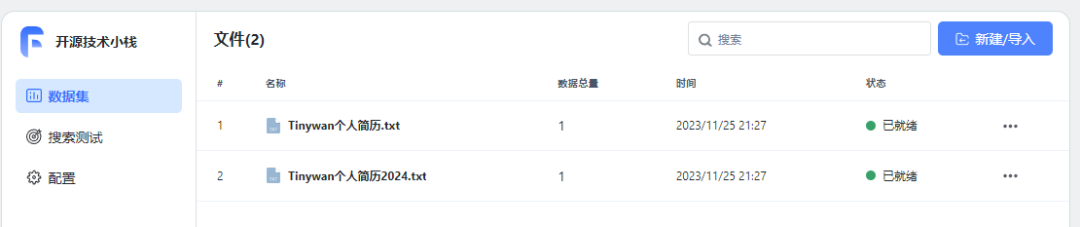 图片
图片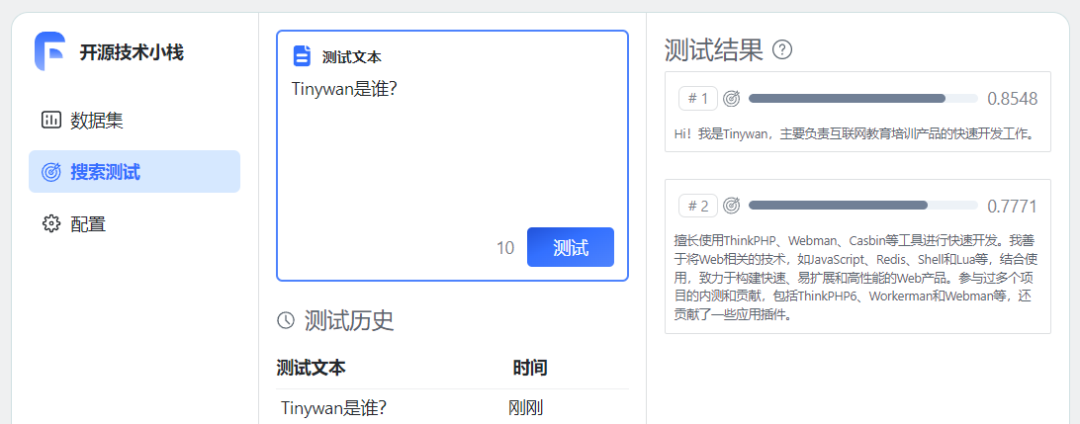 图片
图片https://mp.weixin.qq.com/s/1GD8eKrxJWXdgS3OKR4VHQhttps://mp.weixin.qq.com/s/BFdfDXHavZ_jZwVaFq2duQhttps://mp.weixin.qq.com/s/mNhMCzUtLUKrIzqSVa-qZAhttps://mp.weixin.qq.com/s/n4n-0UCWJW9u2N1ca3HisQhttps://mp.weixin.qq.com/s/WXAPxHYteX7h1Hu73KEnFQhttps://mp.weixin.qq.com/s/chI8IbenaMFejvS7blLsBw
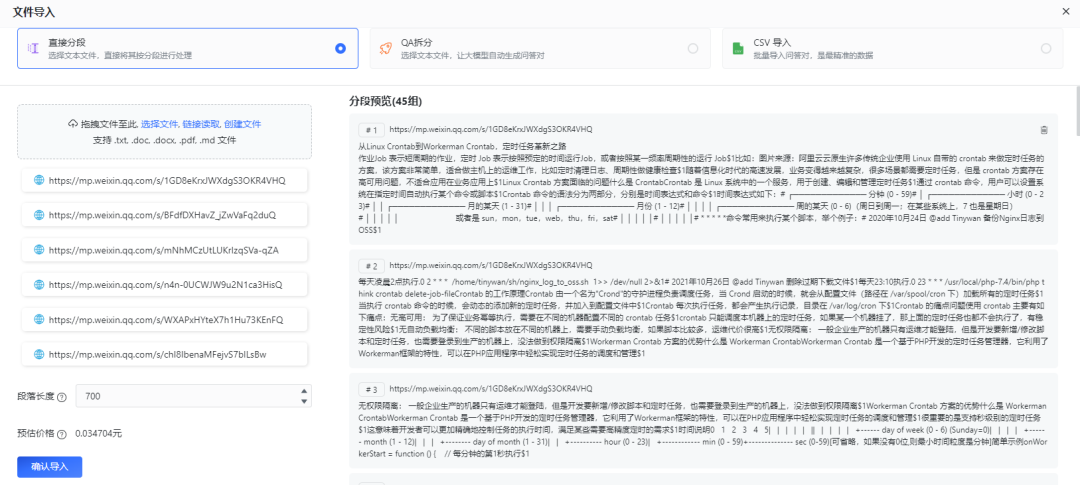 图片
图片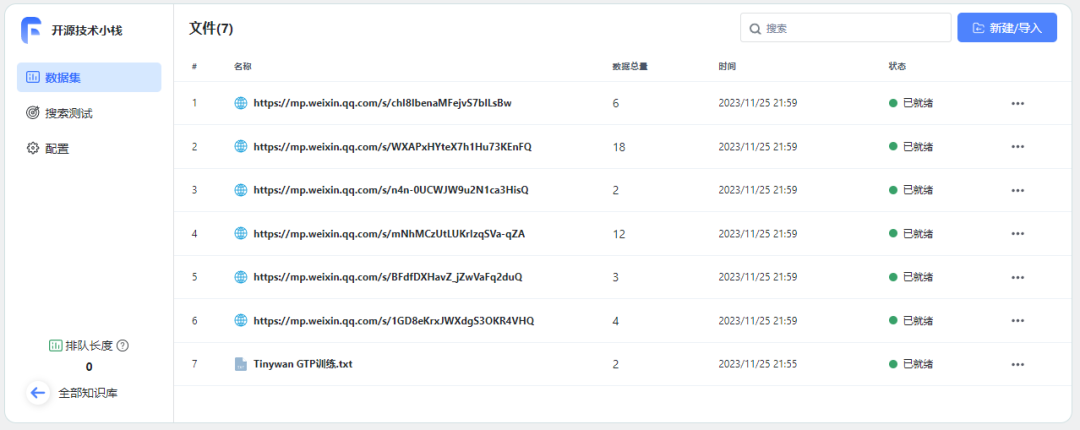 图片
图片使用知识库
创建应用
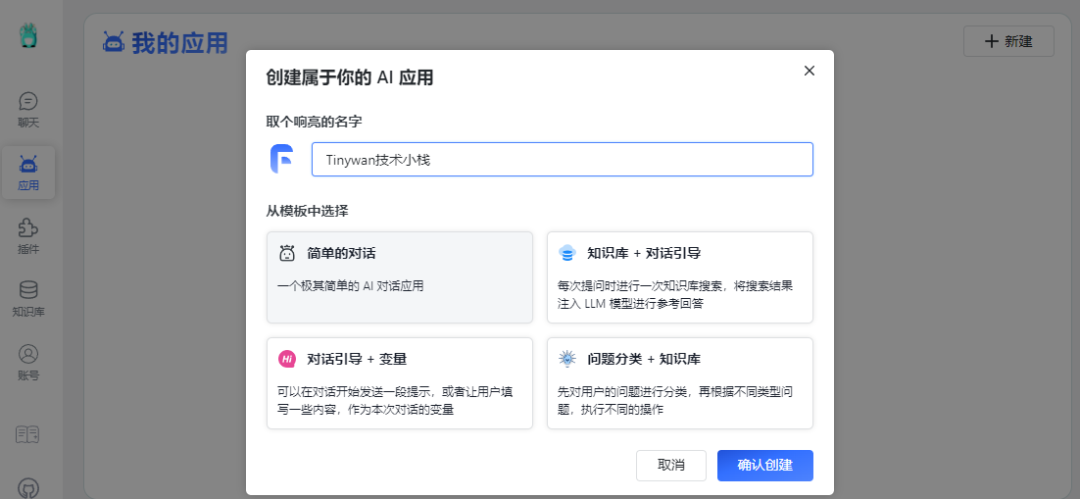 图片
图片关联知识库
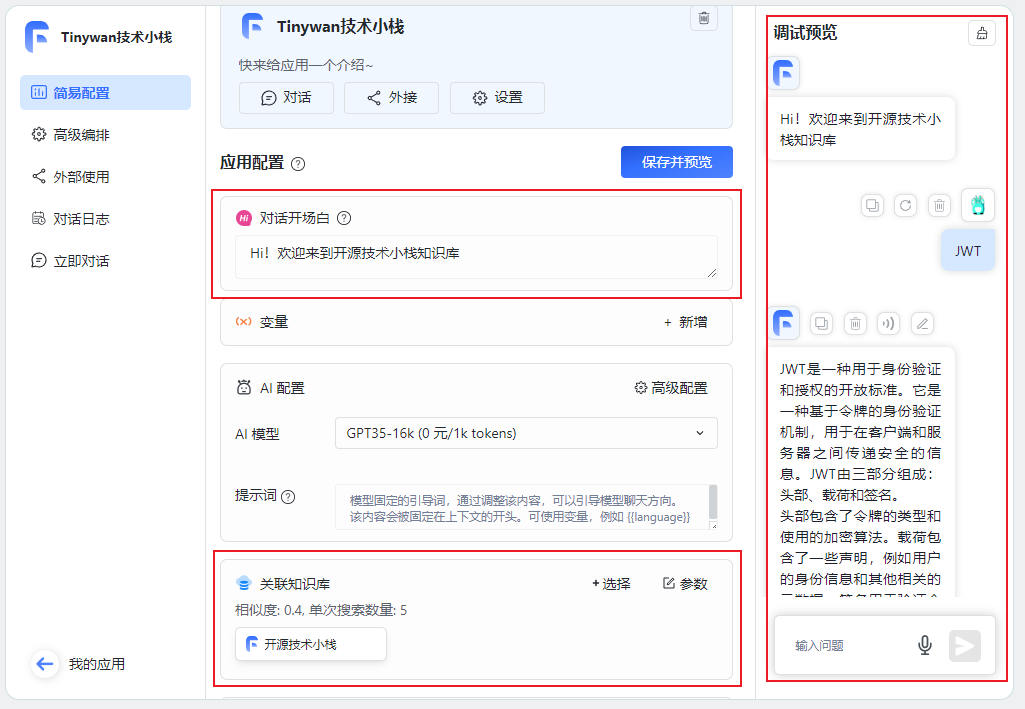 图片
图片开始对话
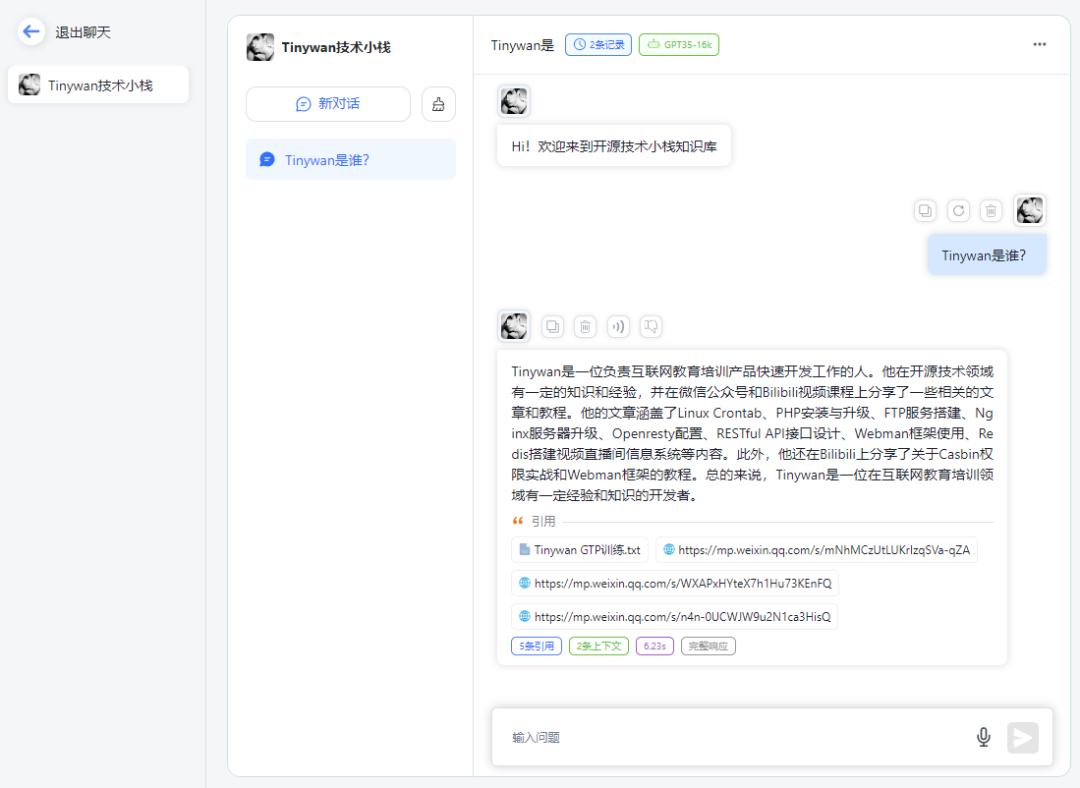 图片
图片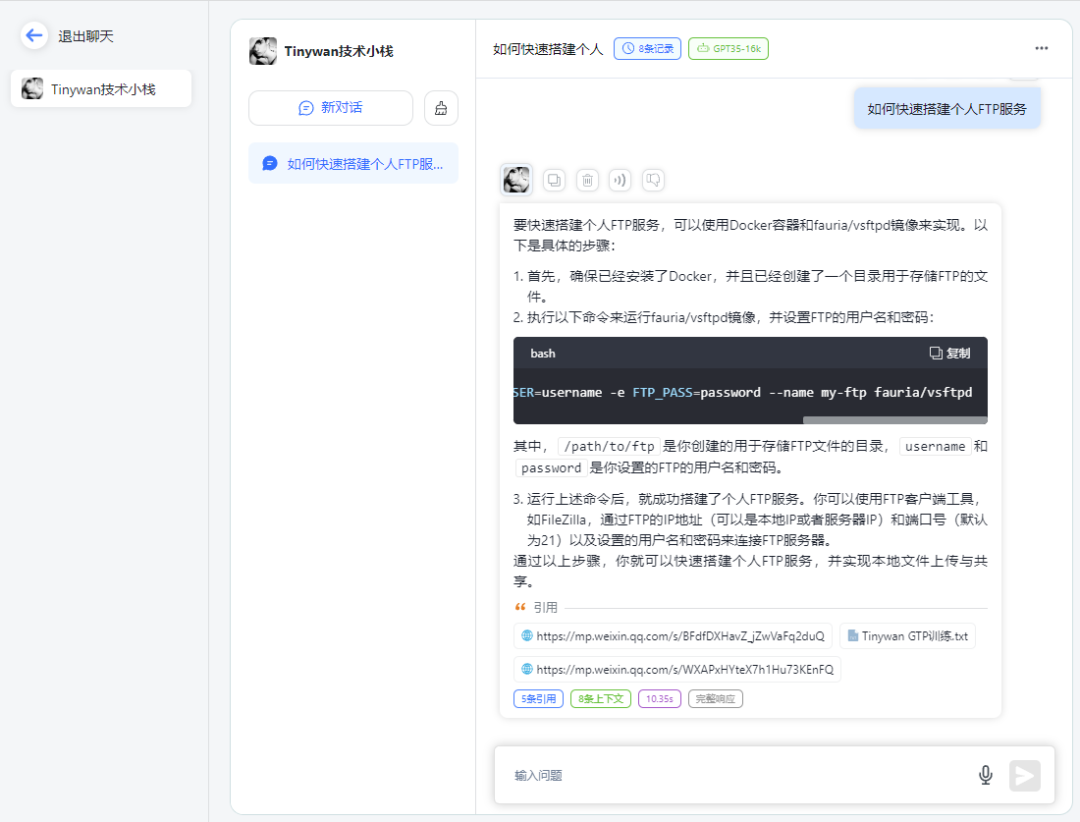 图片
图片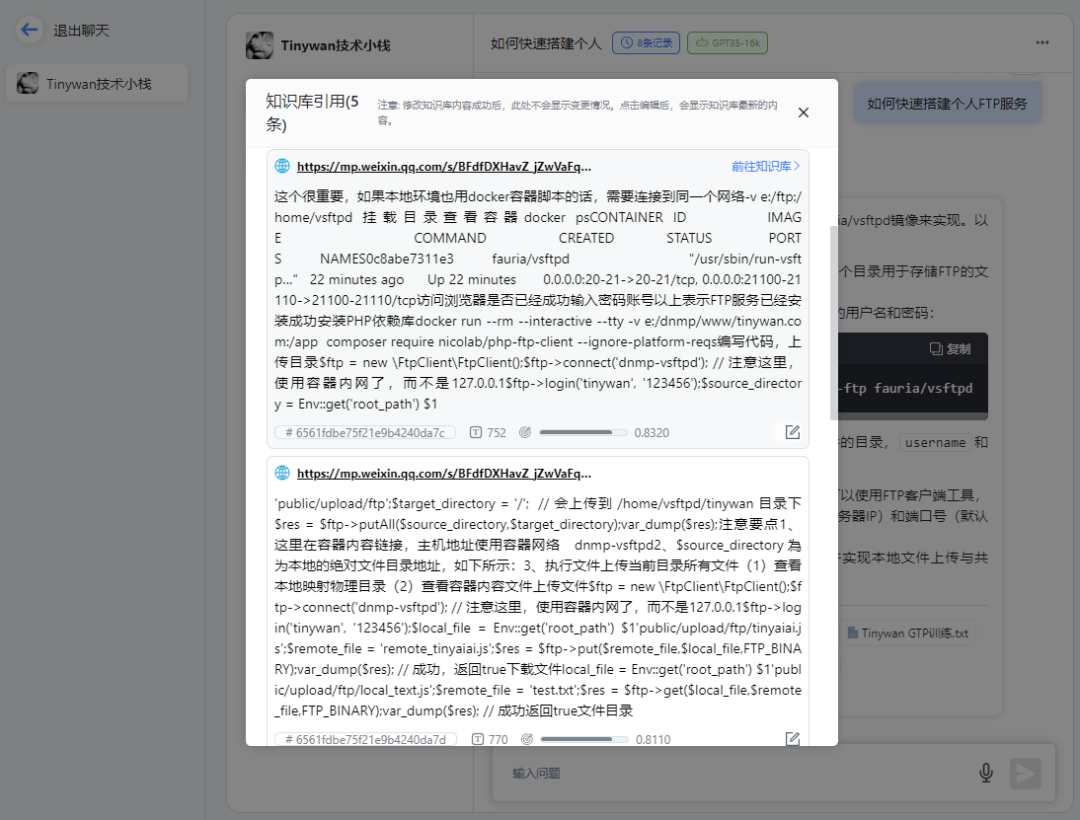 图片
图片总结
Das obige ist der detaillierte Inhalt vonErstellen Sie in nur drei Minuten schnell eine große KI-Wissensdatenbank für Sprachmodelle. Für weitere Informationen folgen Sie bitte anderen verwandten Artikeln auf der PHP chinesischen Website!

Heiße KI -Werkzeuge

Undresser.AI Undress
KI-gestützte App zum Erstellen realistischer Aktfotos

AI Clothes Remover
Online-KI-Tool zum Entfernen von Kleidung aus Fotos.

Undress AI Tool
Ausziehbilder kostenlos

Clothoff.io
KI-Kleiderentferner

AI Hentai Generator
Erstellen Sie kostenlos Ai Hentai.

Heißer Artikel

Heiße Werkzeuge

Notepad++7.3.1
Einfach zu bedienender und kostenloser Code-Editor

SublimeText3 chinesische Version
Chinesische Version, sehr einfach zu bedienen

Senden Sie Studio 13.0.1
Leistungsstarke integrierte PHP-Entwicklungsumgebung

Dreamweaver CS6
Visuelle Webentwicklungstools

SublimeText3 Mac-Version
Codebearbeitungssoftware auf Gottesniveau (SublimeText3)

Heiße Themen
 1382
1382
 52
52
 Debian Mail Server Firewall -Konfigurationstipps
Apr 13, 2025 am 11:42 AM
Debian Mail Server Firewall -Konfigurationstipps
Apr 13, 2025 am 11:42 AM
Das Konfigurieren der Firewall eines Debian -Mailservers ist ein wichtiger Schritt zur Gewährleistung der Serversicherheit. Im Folgenden sind mehrere häufig verwendete Firewall -Konfigurationsmethoden, einschließlich der Verwendung von Iptables und Firewalld. Verwenden Sie Iptables, um Firewall so zu konfigurieren, dass Iptables (falls bereits installiert) installiert werden:
 Debian Mail Server SSL -Zertifikat -Installationsmethode
Apr 13, 2025 am 11:39 AM
Debian Mail Server SSL -Zertifikat -Installationsmethode
Apr 13, 2025 am 11:39 AM
Die Schritte zur Installation eines SSL -Zertifikats auf dem Debian Mail -Server sind wie folgt: 1. Installieren Sie zuerst das OpenSSL -Toolkit und stellen Sie sicher, dass das OpenSSL -Toolkit bereits in Ihrem System installiert ist. Wenn nicht installiert, können Sie den folgenden Befehl installieren: sudoapt-getupdatesudoapt-getinstallopenssl2. Generieren Sie den privaten Schlüssel und die Zertifikatanforderung als nächst
 CentOS Shutdown -Befehlszeile
Apr 14, 2025 pm 09:12 PM
CentOS Shutdown -Befehlszeile
Apr 14, 2025 pm 09:12 PM
Der Befehl centOS stilldown wird heruntergefahren und die Syntax wird von [Optionen] ausgeführt [Informationen]. Zu den Optionen gehören: -h das System sofort stoppen; -P schalten Sie die Leistung nach dem Herunterfahren aus; -r neu starten; -t Wartezeit. Zeiten können als unmittelbar (jetzt), Minuten (Minuten) oder als bestimmte Zeit (HH: MM) angegeben werden. Hinzugefügten Informationen können in Systemmeldungen angezeigt werden.
 Sony bestätigt die Möglichkeit, spezielle GPUs für PS5 Pro zu verwenden, um KI mit AMD zu entwickeln
Apr 13, 2025 pm 11:45 PM
Sony bestätigt die Möglichkeit, spezielle GPUs für PS5 Pro zu verwenden, um KI mit AMD zu entwickeln
Apr 13, 2025 pm 11:45 PM
Mark Cerny, Chefarchitekt von SonyInteractiveStonterment (Siey Interactive Entertainment), hat weitere Hardware-Details der Host-PlayStation5pro (PS5PRO) der nächsten Generation veröffentlicht, darunter ein auf Performance verbessertes Amdrdna2.x-GPU und ein maschinelles Lernen/künstliches Intelligenzprogramm Code-genannt "Amethylst" mit Amd. Der Fokus der PS5PRO-Leistungsverbesserung liegt immer noch auf drei Säulen, darunter eine leistungsstärkere GPU, eine fortschrittliche Ray-Tracing und eine von KI betriebene PSSR-Superauflösung. GPU nimmt eine maßgeschneiderte AMDRDNA2 -Architektur an, die Sony RDNA2.x nennt, und es hat eine rDNA3 -Architektur.
 Was sind die Backup -Methoden für Gitlab auf CentOS?
Apr 14, 2025 pm 05:33 PM
Was sind die Backup -Methoden für Gitlab auf CentOS?
Apr 14, 2025 pm 05:33 PM
Backup- und Wiederherstellungsrichtlinie von GitLab im Rahmen von CentOS -System Um die Datensicherheit und Wiederherstellung der Daten zu gewährleisten, bietet GitLab on CentOS eine Vielzahl von Sicherungsmethoden. In diesem Artikel werden mehrere gängige Sicherungsmethoden, Konfigurationsparameter und Wiederherstellungsprozesse im Detail eingeführt, um eine vollständige GitLab -Sicherungs- und Wiederherstellungsstrategie aufzubauen. 1. Manuell Backup Verwenden Sie den GitLab-RakegitLab: Backup: Befehl erstellen, um die manuelle Sicherung auszuführen. Dieser Befehl unterstützt wichtige Informationen wie GitLab Repository, Datenbank, Benutzer, Benutzergruppen, Schlüssel und Berechtigungen. Die Standardsicherungsdatei wird im Verzeichnis/var/opt/gitlab/backups gespeichert. Sie können /etc /gitlab ändern
 Was sind die Methoden zur Abstimmung der Leistung von Zookeeper auf CentOS
Apr 14, 2025 pm 03:18 PM
Was sind die Methoden zur Abstimmung der Leistung von Zookeeper auf CentOS
Apr 14, 2025 pm 03:18 PM
Die Zookeper -Leistungsstimmung auf CentOS kann von mehreren Aspekten beginnen, einschließlich Hardwarekonfiguration, Betriebssystemoptimierung, Konfigurationsparameteranpassung, Überwachung und Wartung usw. Hier finden Sie einige spezifische Tuning -Methoden: SSD wird für die Hardwarekonfiguration: Da die Daten von Zookeeper an Disk geschrieben werden, wird empfohlen, SSD zu verbessern, um die I/O -Leistung zu verbessern. Genug Memory: Zookeeper genügend Speicherressourcen zuweisen, um häufige Lesen und Schreiben von häufigen Festplatten zu vermeiden. Multi-Core-CPU: Verwenden Sie Multi-Core-CPU, um sicherzustellen, dass Zookeeper es parallel verarbeiten kann.
 So überprüfen Sie die CentOS -HDFS -Konfiguration
Apr 14, 2025 pm 07:21 PM
So überprüfen Sie die CentOS -HDFS -Konfiguration
Apr 14, 2025 pm 07:21 PM
Vollständige Anleitung zur Überprüfung der HDFS -Konfiguration in CentOS -Systemen In diesem Artikel wird die Konfiguration und den laufenden Status von HDFS auf CentOS -Systemen effektiv überprüft. Die folgenden Schritte helfen Ihnen dabei, das Setup und den Betrieb von HDFs vollständig zu verstehen. Überprüfen Sie die Hadoop -Umgebungsvariable: Stellen Sie zunächst sicher, dass die Hadoop -Umgebungsvariable korrekt eingestellt ist. Führen Sie im Terminal den folgenden Befehl aus, um zu überprüfen, ob Hadoop ordnungsgemäß installiert und konfiguriert ist: Hadoopsion-Check HDFS-Konfigurationsdatei: Die Kernkonfigurationsdatei von HDFS befindet sich im/etc/hadoop/conf/verzeichnis, wobei core-site.xml und hdfs-site.xml von entscheidender Bedeutung sind. verwenden
 Endlich verändert! Microsoft Windows -Suchfunktion wird ein neues Update einleiten
Apr 13, 2025 pm 11:42 PM
Endlich verändert! Microsoft Windows -Suchfunktion wird ein neues Update einleiten
Apr 13, 2025 pm 11:42 PM
Die Verbesserungen von Microsoft an Windows -Suchfunktionen wurden auf einigen Windows -Insider -Kanälen in der EU getestet. Zuvor wurde die integrierte Windows -Suchfunktion von Benutzern kritisiert und hatte schlechte Erfahrung. Dieses Update teilt die Suchfunktion in zwei Teile auf: lokale Suche und Bing-basierte Websuche, um die Benutzererfahrung zu verbessern. Die neue Version der Suchschnittstelle führt standardmäßig lokale Dateisuche durch. Wenn Sie online suchen müssen, müssen Sie auf die Registerkarte "Microsoft Bingwebsearch" klicken, um zu wechseln. Nach dem Umschalten wird in der Suchleiste "Microsoft Bingwebsearch:" angezeigt, in dem Benutzer Keywords eingeben können. Dieser Schritt vermeidet effektiv das Mischen lokaler Suchergebnisse mit Bing -Suchergebnissen



